Click.to is een applicatie voor Windows geschreven om op te slaanmuisklikken voor het uitvoeren van talloze lange taken. Met Click.to in gebruik, hoef je niet langer een lange route te nemen om foto's vanaf je desktop naar Facebook te uploaden, bestanden aan Outlook-mail toe te voegen, Google-zoekopdrachten te starten, gedachten op Twitter en Facebook met anderen te delen, YouTube-video's te zoeken, foto's op te slaan in Facebook Flickr, vind artikelen op Wikipedia enzovoort.
De verwerkbaarheid is gebaseerd op zeer eenvoudigbeginsel; het biedt koppelingen van alle populaire websites en veelgebruikte applicaties, zodat u deze kunt koppelen aan Windows-klembordkopieeracties. Wanneer u een bestand, afbeelding of tekst kopieert, verschijnt alle geselecteerde lijst met weblinks en applicaties naast het gekopieerde item, zodat u het naar compatibele desktop- en webapplicaties kunt sturen.
Tijdens de installatiewizard wordt u gevraagd deze in te schakelendie applicaties en webapps die u wilt zien wanneer het item naar het klembord van Windows wordt gekopieerd. U kunt deze lijst met applicaties ook aanpassen vanuit het venster Click.to Settings.
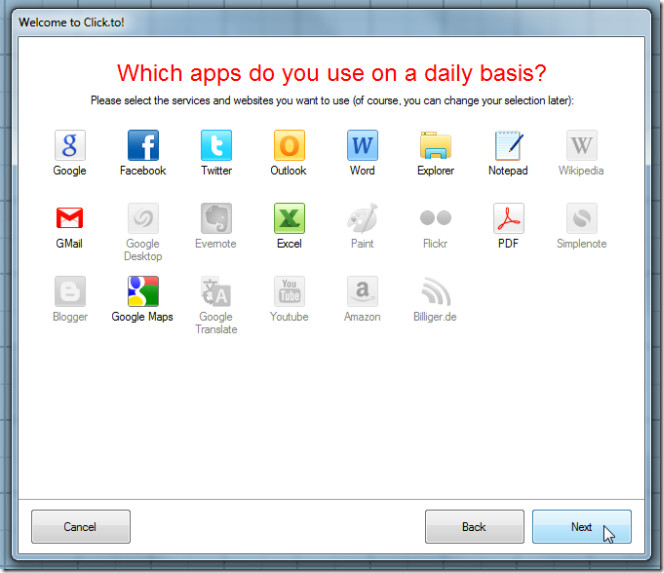
Na installatie start u de applicatie, deze zit in het systeemvak, van waaruit u de applicatielijst en ingeschakelde webapplicaties kunt configureren en muisklikstatistieken kunt controleren.
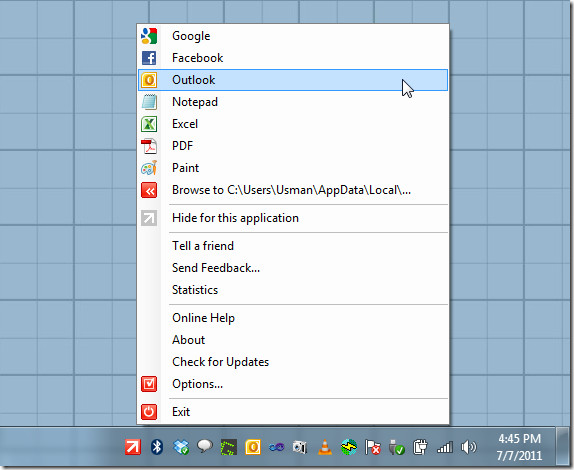
Wanneer u tekst uit teksteditor wilt delen metuw vrienden en personen via Facebook en Twitter, kopieer gewoon de tekst die u wilt delen en klik vervolgens op het respectieve sociale media-websitepictogram. Op dezelfde manier kunt u Google zoeken starten, tekst verzenden naar Outlook e-mail opstelvenster, MS Word nieuw document, nieuw Kladblok-bestand, etc.
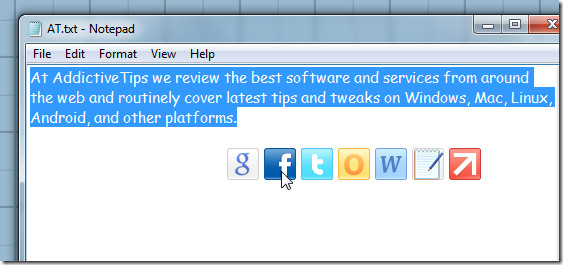
Op dezelfde manier kunt u een bestand aan Outlook-e-mail toevoegen door het bestand te kopiëren en vervolgens op de knop Outlook te klikken.
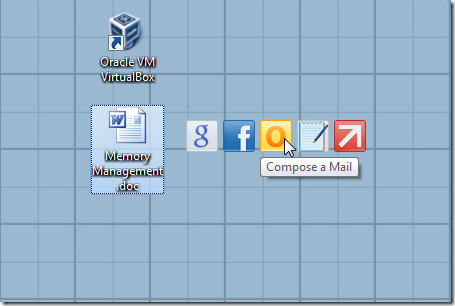
Wanneer u eerder een toepassing wilt toevoegenlijst met ingeschakelde applicaties, open het venster Opties en schakel op het tabblad Acties de opties in die u naast het gekopieerde item wilt weergeven. U kunt ook ingeschakelde apps in de gewenste volgorde sorteren, het uiterlijk van de toepassingsbalk wijzigen en toegang krijgen tot andere geavanceerde opties. Om te bekijken hoeveel minuten u hebt bespaard sinds de Click.to start, gaat u naar het venster Statistieken vanuit het systeemvakmenu.
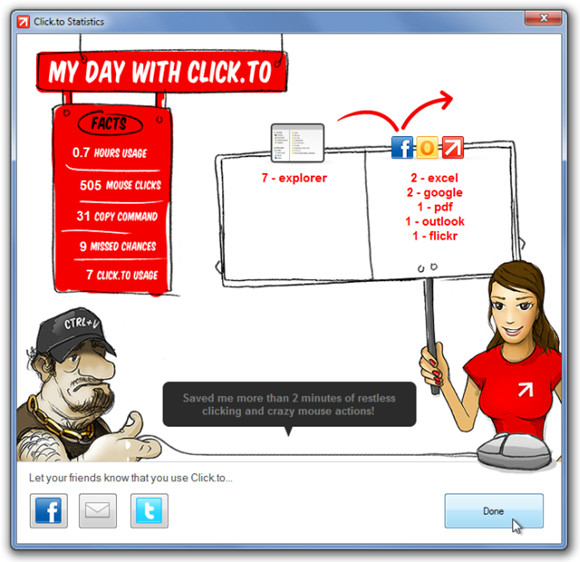
U kunt hieronder een korte Click.to-introductievideo bekijken.
Het werkt op Windows XP, Windows Vista en Windows 7.
Click.to downloaden













Comments